قم بتشغيل موسيقى Spotify على Garmin Forerunner 245 Music بدون Premium
Forerunner 245 هي ساعة تشغيل تتضمن حالة التدريب للإشارة إلى ما إذا كنت تحت التدريب أو تبالغ فيه ، وخطط التدريب من Garmin Coach. يأتي Forerunner 245 في نسختين مختلفتين - بدون تخزين موسيقى مقابل 300 دولار ، وبسعة تخزين تصل إلى 500 أغنية مقابل 350 دولارًا. باستخدام الإصدار الثاني ، يمكنك مزامنة قوائم التشغيل الخاصة بك من خدمات بث الموسيقى المحددة - مثل Deezer و Amazon Music و Spotify - مباشرة إلى ساعتك. يمكن لـ Forerunner 245 Music تخزين ما يصل إلى 500 أغنية. ومع ذلك ، سيتطلب هذا اشتراكًا مميزًا.
هل من الممكن مزامنة قوائم تشغيل Spotify بدون علاوة؟ الجواب نعم. هنا وجدنا طريقة.
مزامنة قوائم تشغيل Spotify مع Forerunner 245 Music بدون Spotify Premium
لمزامنة قوائم تشغيل Spotify بدون قسط ، تحتاج إلى تنزيل موسيقى Spotify إلى mp3 ثم إرسالها إلى Forerunner 245 كموسيقى محلية.
قبل أن تتمكن من إرسال الموسيقى المحلية الخاصة بك إلى جهازك ، يجب عليك تثبيت تطبيق Garmin Express على جهاز الكمبيوتر الخاص بك (www.garmin.com/express). يمكنك تحميل ملفات الصوت الشخصية الخاصة بك ، مثل ملفات .mp3 و .aac ، إلى جهاز Forerunner 245 Music من جهاز الكمبيوتر الخاص بك.
1. قم بتوصيل الجهاز بجهاز الكمبيوتر الخاص بك باستخدام كابل USB المرفق.
2. على جهاز الكمبيوتر الخاص بك ، افتح تطبيق Garmin Express ، وحدد جهازك ، ثم اختر الموسيقى.
تلميح: بالنسبة لأجهزة الكمبيوتر التي تعمل بنظام Windows® ، يمكنك تحديد المجلد الذي يحتوي على ملفات الصوت الخاصة بك والاستعراض إليه. بالنسبة لأجهزة كمبيوتر Apple® ، يستخدم تطبيق Garmin Express مكتبة iTunes® الخاصة بك.
3. في قائمة الموسيقى الخاصة بي أو مكتبة iTunes ، حدد فئة ملف صوتي ، مثل الأغاني أو قوائم التشغيل.
4. حدد مربعات الاختيار لملفات الصوت ، وحدد إرسال إلى الجهاز.
5. إذا لزم الأمر ، في قائمة Forerunner 245 Music ، حدد فئة ، وحدد مربعات الاختيار ، وحدد Remove From Device (إزالة من الجهاز) لإزالة ملفات الصوت. الاستماع إلى الموسيقى 1 اضغط باستمرار من أي شاشة إلى
اتبع الخطوات أدناه لتنزيل موسيقى Spotify وحفظها إلى mp3 على جهاز Mac / Windows.
الخطوة 1 قم بتشغيل Ondesoft Spotify Converter
قم بتنزيل وتثبيت Ondesoft Spotify Converter على جهاز Mac أو Windows. قبل تشغيله ، يرجى التأكد من تثبيت أحدث إصدار من Spotify على جهاز الكمبيوتر الخاص بك. ثم قم بتشغيل Ondesoft Spotify Converter ، سيتم تشغيل Spotify تلقائيًا.

الخطوة 2 أضف أغاني Spotify
ابحث عن الأغاني التي تريد تنزيلها ، ثم اسحب الأغنية أو الألبوم أو قائمة التشغيل إلى الواجهة الرئيسية لبرنامج Ondesoft Spotify Converter. أو يمكنك النقر فوق الزر Add Files ، ونسخ عنوان url الخاص بالأغنية ولصقه في مربع البحث الموجود أسفل البرنامج. انقر فوق الزر "إضافة" ، ثم ستتم إضافة الأغاني إلى قائمة التحويل.

سيتم فحص جميع الأغاني الموجودة في قائمة التشغيل أو الألبومات افتراضيًا. أنت حر في إلغاء تحديد المسارات التي لا تريد تحويلها. ثم انقر فوق "إضافة" لاستيراد جميع الأغاني المحددة.
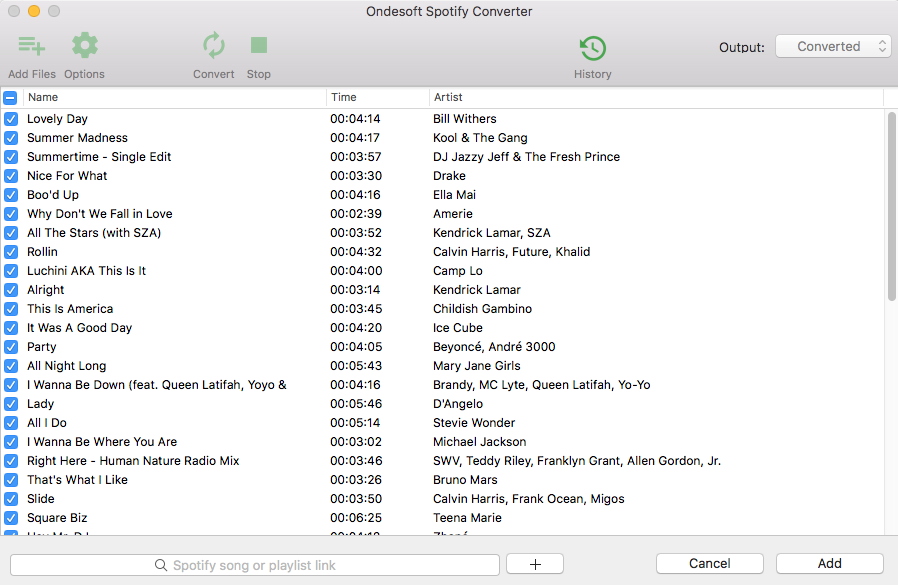
3. اختر إعدادات الإخراج (اختياري)
انقر فوق الزر "خيارات" ، وستجد العمل الفني للأغنية والعنوان والفنان والمدة وتنسيق الإخراج في النافذة الصغيرة المنبثقة. تنسيق التنزيل الافتراضي هو mp3. كما يدعم تنزيل Spotify Music كـ M4A و WAV و FLAC. يمكنك أيضًا تغيير معدل البت ، وأخذ العينات وفقًا لاحتياجاتك.

الخطوة 4 ابدأ التحويل
انقر فوق الزر "تحويل" لبدء تنزيل الأغاني وتحويلها. انتظر لبضع دقائق ، يمكنك العثور على جميع الأغاني المحولة بالنقر فوق الزر "السجل".

بعد التحويل ، انقر فوق رمز المجلد أدناه لتحديد موقع الأغاني أو الألبومات أو قوائم التشغيل الخالية من DRM بسرعة بتنسيق MP3. يمكنك بعد ذلك نقلها إلى جهاز الموسيقى Forerunner 245 الخاص بك باستخدام تطبيق Garmin Express أعلاه على جهاز الكمبيوتر الخاص بك.

الشريط الجانبي
مقالات ذات صلة
- أعلى 3 سبوتيفي لتحويل MP3
- أفضل 5 تنزيلات من Spotify Playlist
- كيفية إضافة موسيقى Spotify إلى iMovie
- كيفية نسخ قوائم تشغيل Spotify على قرص مضغوط
- Apple Music to MP3 Converter
- اصنع نغمات رنين من Spotify
- أفضل 5 برامج لتنزيل الموسيقى من Spotify
- قم بتنزيل 2018 Top Songs to MP3
- كيفية تعيين Spotify Song كإنذار iPhone؟
- 5 طرق بسيطة لتشغيل موسيقى Spotify على تلفزيون Samsung
- كيفية تحويل Spotify إلى MP3 على Android
نصائح Ondesoft
المزيد >>- نسخة مجانية من Spotify على Sonos
- تحميل أغاني عيد الميلاد مجانا
- 9 أشياء يجب معرفتها عن Spotify
- احصل على Spotify Premium مجانًا
- قم بتشغيل Spotify على Apple Watch
- تحويل Spotify إلى MP3
- تحويل Spotify إلى M4A
- تحويل Spotify إلى WAV
- تحويل Spotify إلى FLAC
- قوائم تشغيل Spotify إلى iPod shuffle
- موسيقى مجانية من إدارة الحقوق الرقمية من Spotify
- قم بتنزيل موسيقى MP3 من Spotify
- قم بتنزيل Spotify Music مجانًا
- قم بتنزيل Spotify Music بدون Premium
- قم بتنزيل Spotify Songs على محرك أقراص ثابت خارجي
- استمتع بموسيقى Spotify على مشغل MP3
- قم بتمديد الإصدار التجريبي المجاني من Spotify Premium
- سبوتيفي تنزيل مجاني
- مسجل سبوتيفي مجاني
- النسخ الاحتياطي سبوتيفي الموسيقى
- العب Spotify في السيارة
- قم بتشغيل Spotify على HomePod
- Spotify ++ تنزيل iOS من AppValley
- Spotify ++ iOS تنزيل من TweakBox
- استمع إلى Spotify Music Offline مجانًا
- استمع إلى Spotify Music على مشغل Sandisk MP3
- استمع إلى Spotify على iPod
- قم بتشغيل موسيقى Spotify على Amazon Echo
- قم بتشغيل Spotify Music على Apple Watch بدون iPhone
- قم بتشغيل Spotify Music على Apple Watch
- قم بتشغيل Spotify Music على iPod Nano
- قم بتشغيل Spotify Music على iPod Shuffle
- قم بتشغيل Spotify Music على PS4
- قم بتشغيل Spotify Music على Roku
- قم بتشغيل Spotify Music على Sonos
- قم بتشغيل Spotify Music على Google Home
- سجل الأغاني من Spotify
- سجل موسيقى Spotify بصيغة MP3
- قم بإزالة Spotify DRM
- احفظ Spotify Music بصيغة MP3
- Spotify الموسيقى كنغمة رنين
- مقارنة Spotify Free VS Premium
- احصل على Spotify premium مجانًا - بدون اختراق
- Spotify Music Downloader
- جودة موسيقى Spotify
- مسجل الموسيقى سبوتيفي
- تشغيل Spotify في وضع عدم الاتصال على Apple Watch
- Sptofy على 4th gen iPod Touch
- سبوتيفي بريميوم APK
- Spotify Premium مجاني
- لن يقوم Spotify Premium بتنزيل الأغاني
- أغاني Spotify غير متوفرة
- خصم الطلاب في Spotify
- مزامنة الموسيقى المحلية مع Spotify
- لم تعد ميزة Spotify Sync to iPod متوفرة
- سبوتيفي VS. مقارنة المد والجزر
- سبوتيفي مجاني لتحويل MP3
- سبوتيفي لتحويل MP3
- مقارنة Spotify VS Apple Music
- Spotify VS Soundcloud
- دفق Spotify إلى Apple TV
- دفق Spotify إلى Chromecast
- مزامنة Spotify مع Android
- سبوتيفي متخيل
- Spotify Playlist Downloader
- شاهد أفلام iTunes على التلفزيون
- إزالة iTunes DRM
- قم بتشغيل Spotify على تلفزيون Samsung
- مشغل MP3 متوافق مع Spotify
- إزالة DRM من الكتب المسموعة
- تحويل مسموع إلى MP3
- أفضل مراجعة لمحول الصوت DRM
- Apple's FairPlay DRM: كل ما تحتاج إلى معرفته
- أفضل 8 خدمات بث موسيقى
- منع الإعلانات على Spotify بدون Premium
- كيفية تنزيل أغاني Spotify على الهاتف
- كيفية توصيل Spotify بـ Discord
- قم بتشغيل Spotify في وضع عدم الاتصال على Wear OS Smartwatch






